 Placer un périphérique basique ou un symbole de périphérique
Placer un périphérique basique ou un symbole de périphérique
L’outil Périphérique vous permet de placer un périphérique basique que vous pouvez personnaliser ou un symbole de périphérique. Cet outil vous permet également de transférer les propriétés d’un périphérique à un autre périphérique.
|
Mode |
Outil |
Trousse |
|
Périphérique basique
Insérer un périphérique
|
Périphérique
|
Schémas |
![]()
|
Mode |
Description |
|
Périphérique basique
|
Sélectionnez ce mode pour insérer un périphérique générique sans connecteur et le personnaliser. |
|
Insérer un périphérique
|
Sélectionnez ce mode pour insérer un périphérique à partir de la liste de symboles Symbole de périphérique. |
|
Copier les attributs
|
Sélectionnez ce mode pour copier les caractéristiques du périphérique à transférer; voir Transférer les propriétés des périphériques |
|
Appliquer les attributs
|
Sélectionnez ce mode pour coller les caractéristiques du périphérique. |
|
Un seul clic (mode Insérer un périphérique)
|
Sélectionnez ce mode pour placer un seul périphérique à l’emplacement du clic. |
|
Réseau linéaire (mode Insérer un périphérique)
|
Sélectionnez ce mode pour placer un réseau linéaire de périphériques le long de la ligne dessinée. |
|
Symbole de périphérique (mode Insérer un périphérique) |
Sélectionnez le périphérique que vous souhaitez placer dans le dessin. Double-cliquez sur une ressource pour l’activer. |
|
Préférences pipette
|
Cliquez pour définir les éléments et modes de tranfert par défaut. |
Pour ajouter un périphérique:
Sélectionnez l’outil.
Procédez de l’une des manières suivantes:
Sélectionnez le mode Périphérique basique pour placer un périphérique basique et générique.
Sélectionnez le mode Insertion de périphérique et cliquez ensuite sur la liste Symbole périphérique dans la Barre des modes pour sélectionner une ressource.
Les symboles du dossier « Symboles système » ne sont pas disponibles pour l’outil Périphérique.
Placez le périphérique. La méthode de placement dépend du mode et sous-mode sélectionné.
Avec le mode Périphérique basique, cliquez une fois dans le dessin pour définir le point de départ. Faites glisser la souris vers le sommet opposé, jusqu’à ce que l’aperçu affiché ait la taille souhaitée. Cliquez pour insérer le périphérique.

Avec le sous-mode Un seul clic, cliquez une fois pour placer le symbole sélectionné.
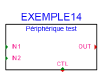
Avec le sous-mode Réseau linéaire, cliquez pour commencer à dessiner le réseau. Faites glisser le curseur pour définir la direction et la distance des périphériques. Appuyez sur la touche Shift pour conserver une direction horizontale ou verticale. L’aperçu indique l’espacement et la position des objets. La Barre de données flottante vous en donne le Nombre. Cliquez pour les placer.
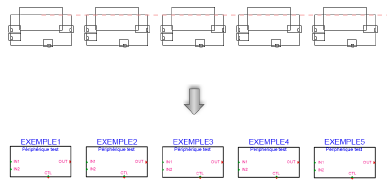
Avec le mode Insérer un périphérique et un symbole sélectionné, le périphérique peut être placé dans le dessin individuellement ou dans un circuit existant. Pour être placé dans un circuit, le périphérique doit avoir une entrée à gauche et une sortie à droite, placées de façon opposée à l’horizontal.
Une fois les périphériques placés, ils sont numérotés automatiquement. La numérotation automatique continue pour les périphériques avec le même préfixe. Sélectionnez un périphérique existant et sélectionnez l’outil Périphérique pour recommencer la numérotation à partir de ce périphérique.
Les paramètres du périphérique peuvent être édités dans la palette Info Objet. Pour terminer de dessiner un périphérique basique, l’étape suivante est l’ajout de connecteurs comme décrit dans Ajouter des connecteurs, des boucles et des terminaisons.
Cliquez pour afficher/masquer les paramètres.Cliquez pour afficher/masquer les paramètres.
|
Paramètre |
Description |
|
Général |
|
|
Nom du périphérique |
Saisissez le nom du périphérique. |
|
Symbole |
Vous voyez apparaître ici le symbole sélectionné pour l’étiquette. Sélectionnez un autre symbole dans la liste si vous le souhaitez. Les options incluent différents emplacements pour l’étiquette et la description. |
|
Étiquette |
Saisissez le texte de l’étiquette (en temps normal, le nom du périphérique) à afficher dans le dessin. |
|
Description |
Saisissez une description, comme le nom du fabricant et du modèle, à afficher dans le dessin. |
|
Fabricant |
Saisissez la marque et le modèle à utiliser dans les tableaux. |
|
Enregistrer le périphérique |
Cliquez pour enregistrer le périphérique (et ses connecteurs) en tant que symbole qui peut être édité à partir du Gestionnaire des ressources et placé dans le dessin à l’aide de l’outil Insertion de périphérique. Saisissez un nom pour le nouveau symbole. |
|
Physique |
Indiquez les dimensions du périphérique (hauteur/largeur/profondeur) en millimètres, la consommation en courant en watts et le poids en kilogrammes. |
|
Configuration |
|
|
Modulaire |
Cochez cette option pour indiquer que le périphérique est un module à placer dans le cadre d’un rack. |
|
Nombres d’intervalles |
Pour les périphériques modulaires, saisissez le nombre d’intervalles requis dans le cadre d’un rack. |
|
Localisation |
Vous voyez ici l’emplacement de l’appareil dans un rack si vous l’avez placé dans un assemblage. |
|
Éditer réseau de périphérique |
Cette fonctionnalité n’est pas disponible pour ce type de périphérique. |


